"Αρχείο Παρτίδων" για τα είδη της διαχείρισης. Σημειώνεται ότι δημιουργία παρτίδας μπορεί να γίνει και μέσα απο την οθόνη καταχώρισης των πρωτοκόλλων παραλαβής και δεν είναι απαραίτητη η εισαγωγή της απο την συγκεκριμένη λειτουργία.
Αρχικά εμφανίζεται η παρακάτω οθόνη:
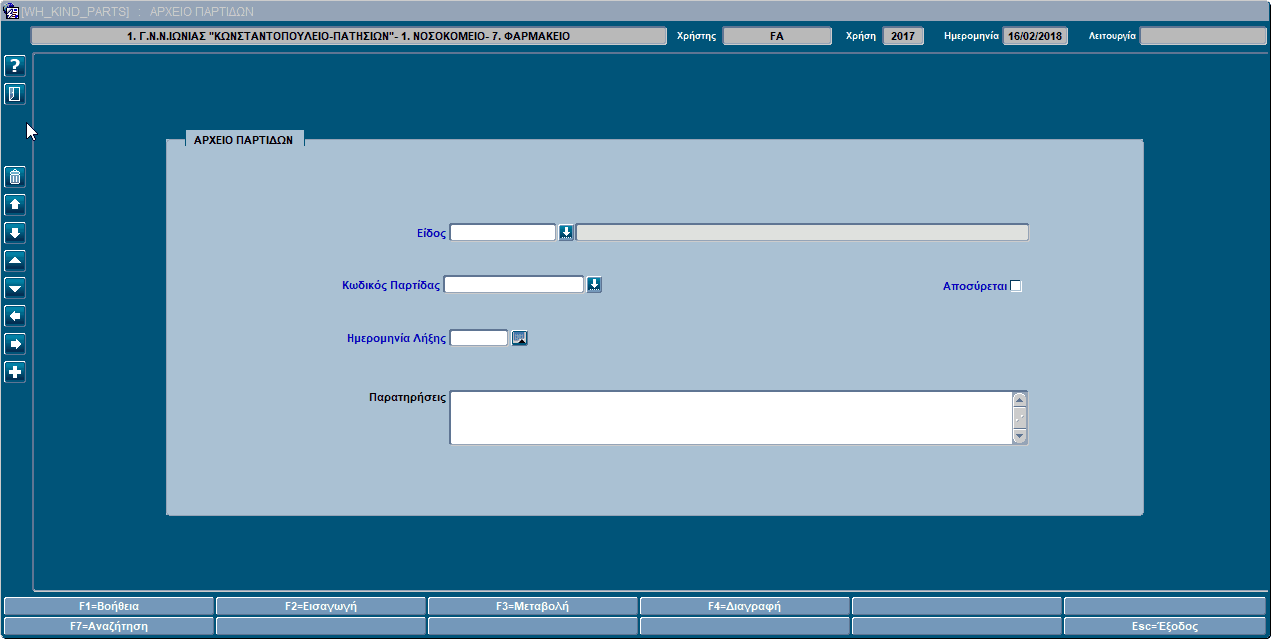
Στην συνέχεια θα πρέπει να ορίσετε αν θέλετε να εισάγετε μιας νέα εγγραφής με το πλήκτρο "F2=Εισαγωγή" ή να μεταβάλλετε κάποια υπάρχουσα με το πλήκτρο "F3=Μεταβολή" ή να διαγράψετε μια εγγραφή με το πλήκτρο "F4=Διαγραφή" ή να αναζητήσετε κάποια υπάρχουσα με το πλήκτρο "F7=Αναζήτηση"
Αν επιλέξετε να κάνετε εισαγωγή μιας νέας εγγραφής, πατάτε το πλήκτρο "F2=Εισαγωγή" και στη συνέχεια θα πρέπει, είτε να εισάγετε τον κωδικό του Είδους για το οποίο θέλετε να δημιουργήσετε την παρτίδα, είτε με το
πλήκτρο ![]() να το επιλέξετε απο τη λίστα που θα εμφανιστεί
να το επιλέξετε απο τη λίστα που θα εμφανιστεί
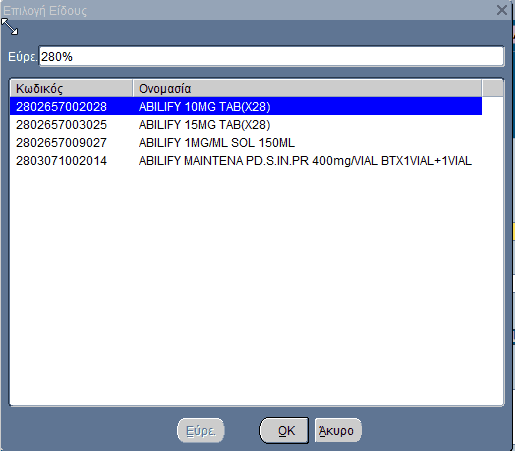
Στην συνέχεια θα πρέπει να εισάγετε τον Κωδικό της Παρτίδας, την Ημερομηνία Λήξης της και εφόσον το επιθυμείτε, κάποιες Παρατηρήσεις για την συγκεκριμένη παρτίδα.
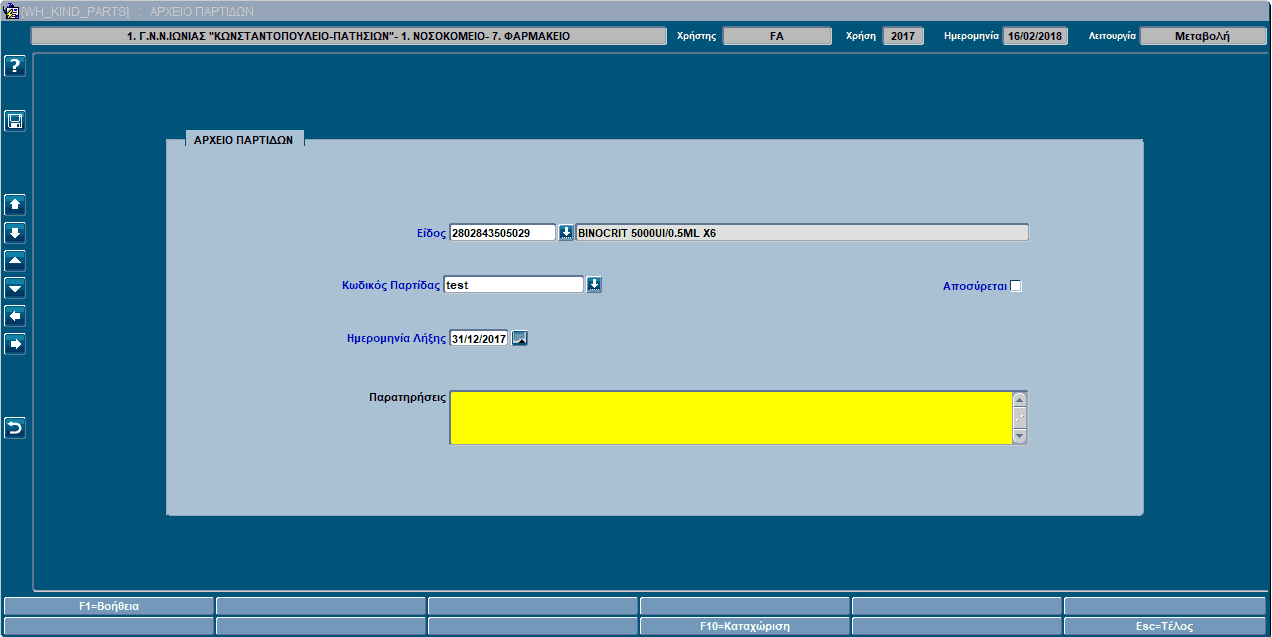
για να καταχωρηθεί η εγγραφή.
Αν επιλέξετε να κάνετε ή διαγραφή ή αναζήτηση
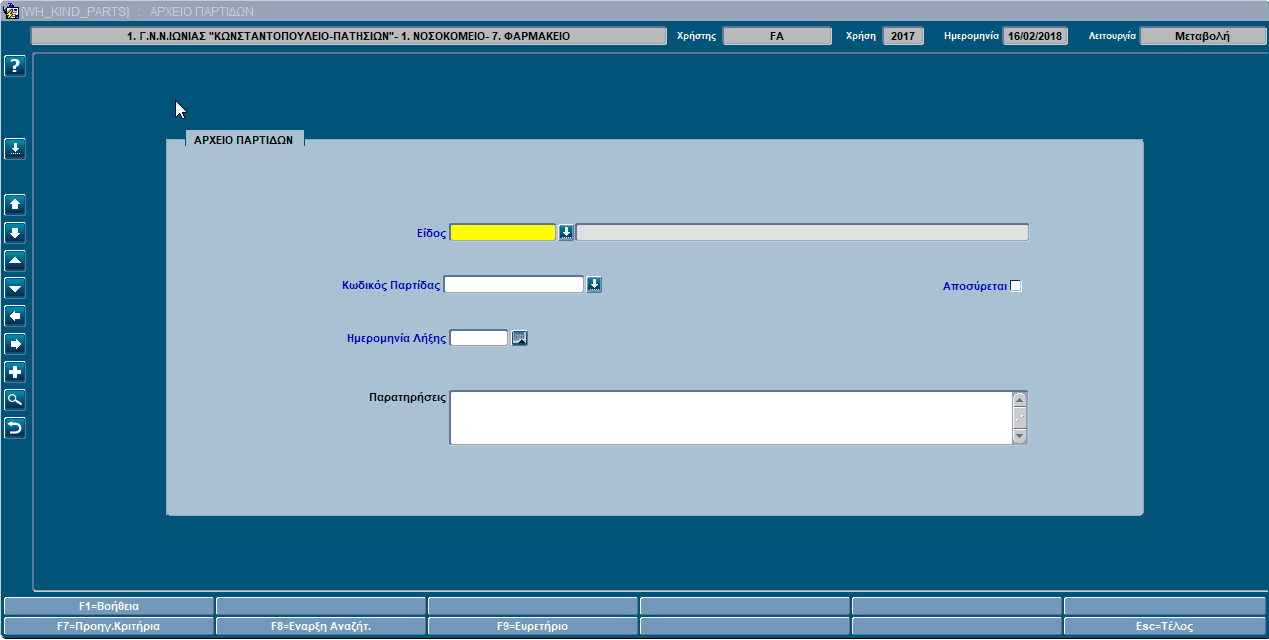
Η αναζήτηση της εγγραφής μπορεί να γίνει με οποιοδήποτε απο τα πεδία της οθόνης. Εφόσον βέβαια το επιθυμείτε μπορείτε να μην εισάγετε κάποιο στοιχείο για αναζήτηση και να εμφανιστούν όλες οι εγγραφές. Είτε εισάγετε κάποιο κριτήριο, είτε όχι, πατάτε το πλήκτρο για να εμφανιστούν τα επιθυμητά αποτελέσματα. Αν κάνατε κάποια αναζήτηση, εμφανίστηκαν τα επιθυμητά αποτελέσματα και κατά λάθος επιστρέψατε στην συγκεκριμένη οθόνη αναζήτησης, μπορείτε να πατήσετε το πλήκτρο "F7=Προηγ.Κριτήρια" για να επανέλθουν τα κριτήρια που είχατε επιλέξει και να μην τα ξαναεισάγετε.
Εφόσον, έχετε επιλέξει μεταβολή μόλις εμφανιστεί η εγγραφή που αναζητήσατε και κάνετε τις επιθυμητές αλλαγές πατάτε το πλήκτρο "F10=Καταχώριση" για να αποθηκευτούν οι αλλάγες που κάνατε.
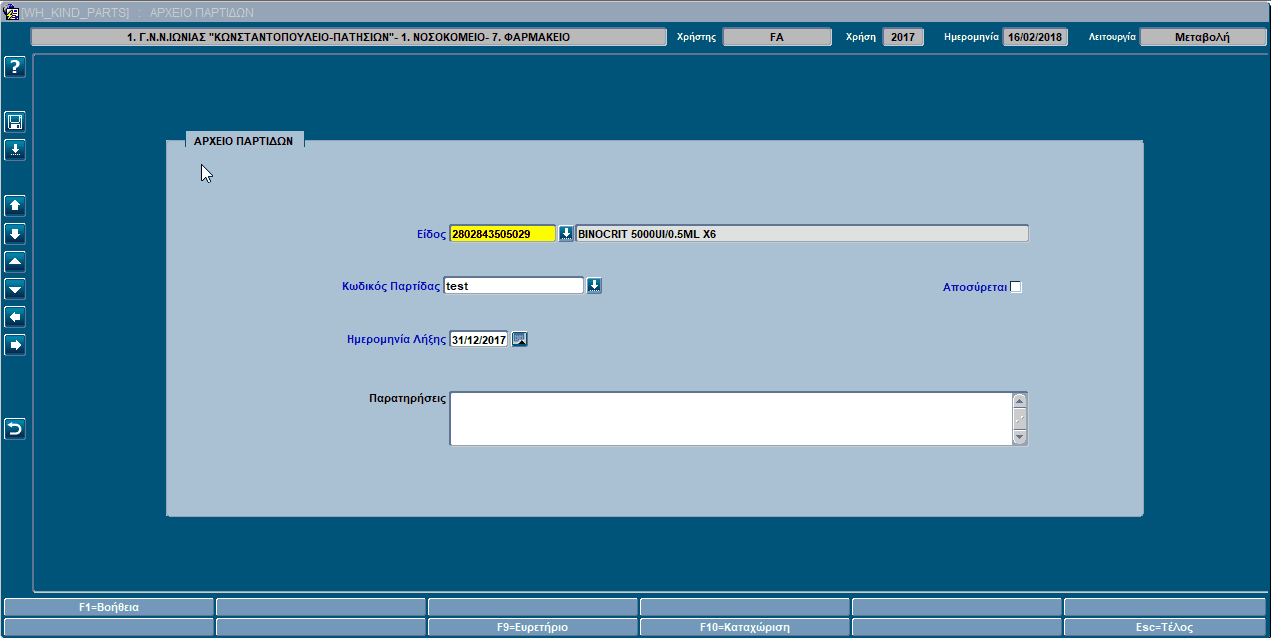
Αν έχετε επιλέξει να κάνετε διαγραφή"F4=Διαγραφή" .
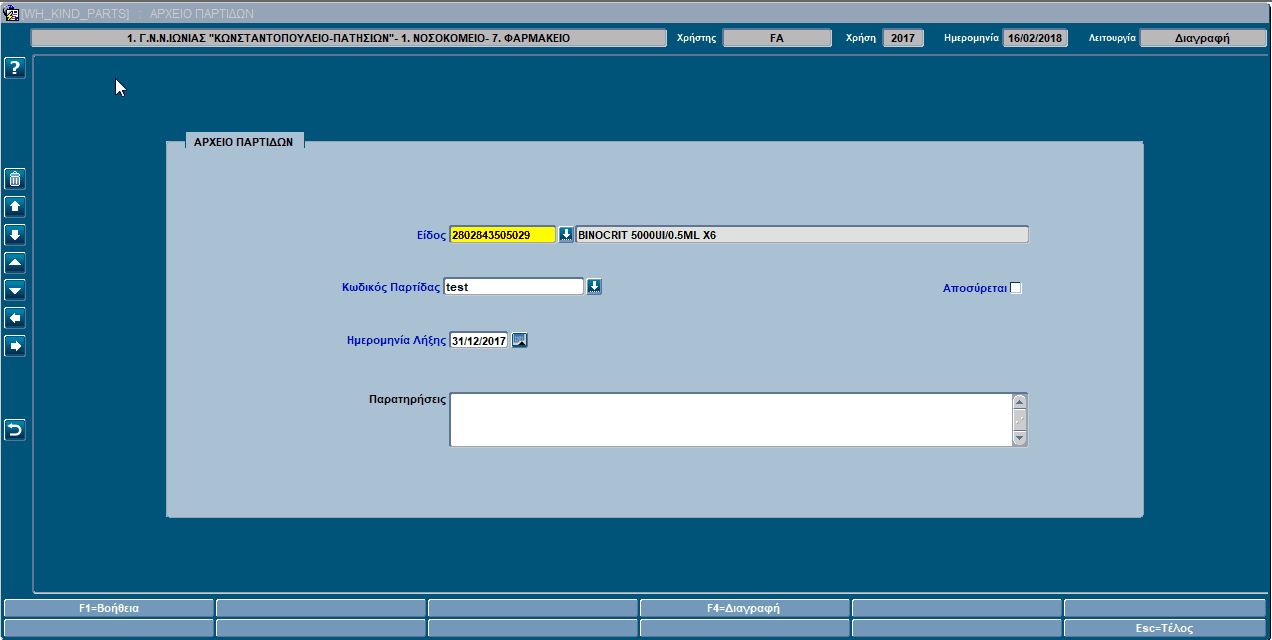
Στη συνέχεια θα εμφανιστεί το παρακάτω μήνυμα επιβεβαίωσης στο οποίο (εφόσον είσαστε σίγουροι ότι επιλέξατε την σωστή εγγραφή προς διαγραφή) θα πρέπει να πατήσετε το πλήκτρο "Ναι" για να γίνει η διαγραφή της.
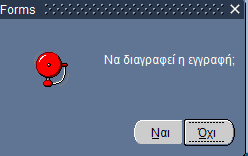
ΠΡΟΣΟΧΗ! το πλήκτρο "Ναι" η διαγραφή θα είναι οριστική και δεν υπάρχει επαναφορά.